Version Studio et PhotoFiltre 7: Réglages des Préférences
|
|
Cette flèche pour marquer votre ligne
Clic gauche pour la déplacer |
1.Je vais vous indiquer les réglages que je mets mais vous pouvez les modifier
2.Cliquez dans le Menu Outils puis cliquez sur Préférences
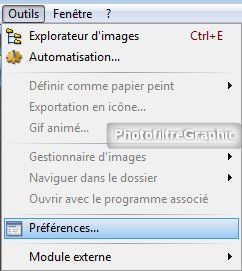
3.Cliquez sur la petite pointe qui ouvre un petit menu
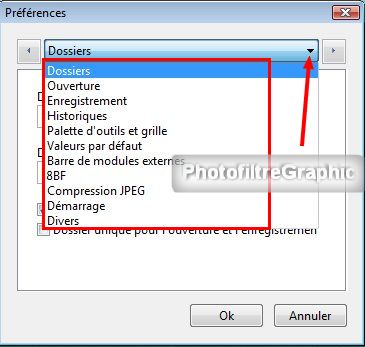
4.Cliquez sur l'onglet
Dossiers
et indiquez comme Dossier d'ouverture
celui qui s'ouvrira quand vous cliquerez sur le petit dossier jaune
Ouvrir
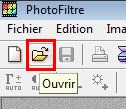
5.et comme Dossier d'enregistrement celui qui s'ouvrira quand vous enregistrerez votre travail en cliquant sur le Menu Fichier puis sur Enregistrer sous
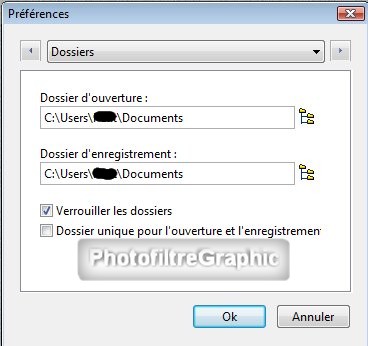
6.Ces dossiers peuvent être changés facilement et ça prend effet immédiatement sans avoir à fermer le logiciel
7.Dans l'onglet Ouverture, j'ai tout coché (Dans PF7, il n'y a pas la 4ième ligne)
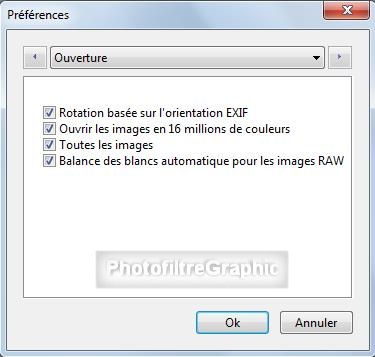
8.Dans l'onglet Enregistrement,j'ai aussi tout coché
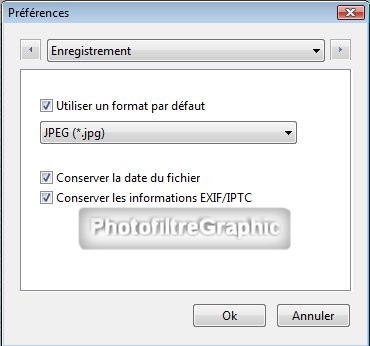
9.En choisissant le format JPEG qui est le plus employé,c'est lui qui sera donc proposé pour enregistrer mais quand vous enregistrerez,en cliquant sur la petite pointe,vous pourrez choisir d'autres formats d'enregistrement
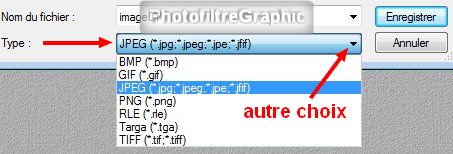
10.L'Historique,c'est
le nombre de fois que vous pourrez par exemple
reculer
en cliquant sur cette icône

11.C'est en fonction de la mémoire de votre ordi.3072 Mo est le mieux car ça permet de reculer 48 fois

12.Dans le Menu Edition > Historiques,vous verrez les actions successives que vous avez faites
13.Dans Palette d'outils et grille,en cochant Flottante,votre palette d'outils pourra être déplacée avec le clic gauche enfoncé et appuyé tout en haut

14.La grille s'affiche quand,dans le Menu Affichage,vous cochez Grille de repérage
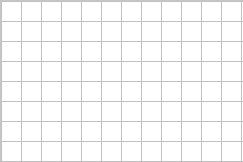
15.En changeant le chiffre 20 (pixels),vous changerez la taille des petits carreaux
16.Valeurs par défaut
16a. En laissant coché Mémoriser les paramètres, vous pouvez retrouver vos derniers réglages dans de nombreuses fonctions même après avoir fermé Photofiltre
16b. Pour cela, il faut décocher Automatique

16c. Si vous laissez Automatique coché, les réglages précédents ne sont pas affichés et c'est remis à zéro

17.La Barre des modules permet d'afficher les 20 que vous préférez.Bien sûr,il faudra auparavant qu'ils aient été chargés et installés,voir ici
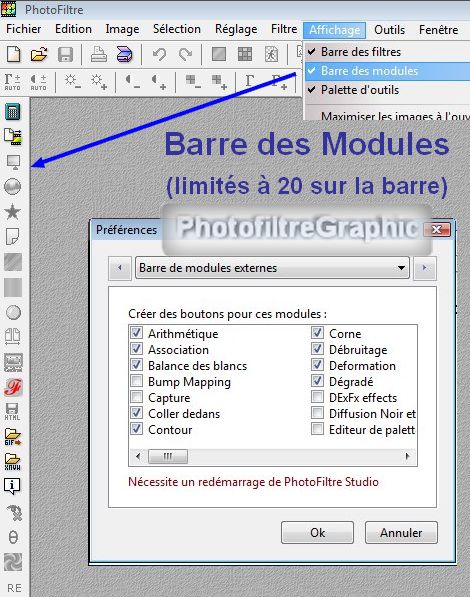
18.Remarque:Chaque fois que vous verrez inscrit Nécessite un redémarrage de Photofiltre,cela veut dire qu'il faut le fermer et le rouvrir
Version Studio uniquement
19.L'onglet 8BF sera expliqué quand vous installerez des Plugins 8BF (ou Filtres 8BF) ici (ligne 47)

20.Pour la Compression,il vaut mieux cocher Interroger l'utilisateur
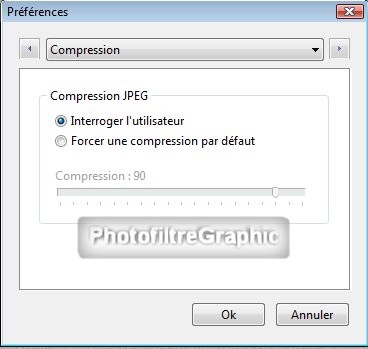
21.Ainsi,quand vous enregistrerez,vous aurez cette fenêtre de réglage du poids

22.Vous pourrez cocher Format progressif (1),vous cliquerez sur Aperçu (2) et vous saurez le poids (3)
23.En coulissant le curseur vers la gauche (4),vous diminuerez le poids .Un nouveau clic sur Aperçu (2),vous donnera le nouveau poids (3)
24.Dans l'onglet Démarrage...il est indispensable de cocher Charger les modules externes au démarrage pour qu'ils soient prêts à fonctionner
25a. Si vous laissez coché "Boîtes de dialogue translucides", les captures d'écran avec Gadwin PrintScreen seront très perturbées
25b.Pour les autres choix,à vous de voir et d'essayer
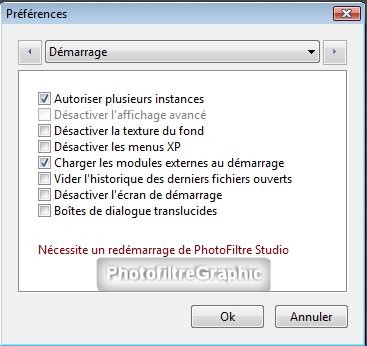
26.Dans l'onglet Divers,il y a un petit problème avec la Sélection automatique de calque
27.Certains préfèrent la décocher

28.D'autres préfèrent la cocher car cela facilite le déplacement des tubes que vous placez sur des calques,déplacements faits avec le clic gauche enfoncé et appuyé sur le tube,c'est ce que je préfère
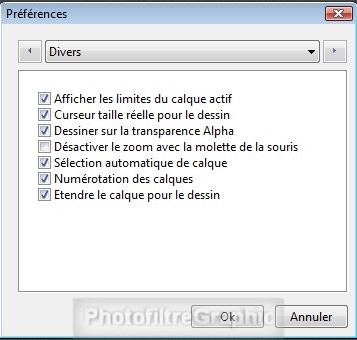
29.Le mieux est peut-être d'essayer les 2 manières pendant quelques jours
30.Si vous avez vista, Seven ou windows 8, vous pourrez ici personnaliser votre affichage...que je vous laisse choisir vous-même

© copyright.Tous droits réservés
